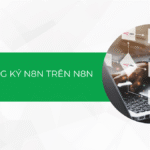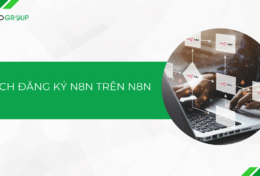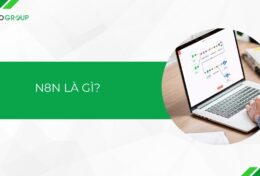Bạn đang tìm kiếm một công cụ hỗ trợ ghép ảnh miễn phí trên điện thoại và máy tính? Hình ảnh trong điện thoại “ngốn” quá nhiều dung lượng và bạn muốn ghép chúng lại với nhau? Nếu muốn biết cách ghép ảnh online miễn phí năm 2024 hiệu quả nhất, bạn chắc chắn không thể bỏ qua bài viết dưới đây cùng Tino Group.
3 cách ghép ảnh online miễn phí bằng ứng dụng PicsArt
PicsArt là gì?
PicsArt là một trong những ứng dụng hỗ trợ ghép ảnh miễn phí được ưa chuộng nhất hiện nay. Ứng dụng này cho phép bạn chỉnh sửa hình ảnh online không tốn phí trên cả điện thoại lẫn máy tính. PicsArt cung cấp rất nhiều tính năng và công cụ chỉnh sửa hình ảnh như bộ lọc màu, chỉnh màu da, thêm text,…
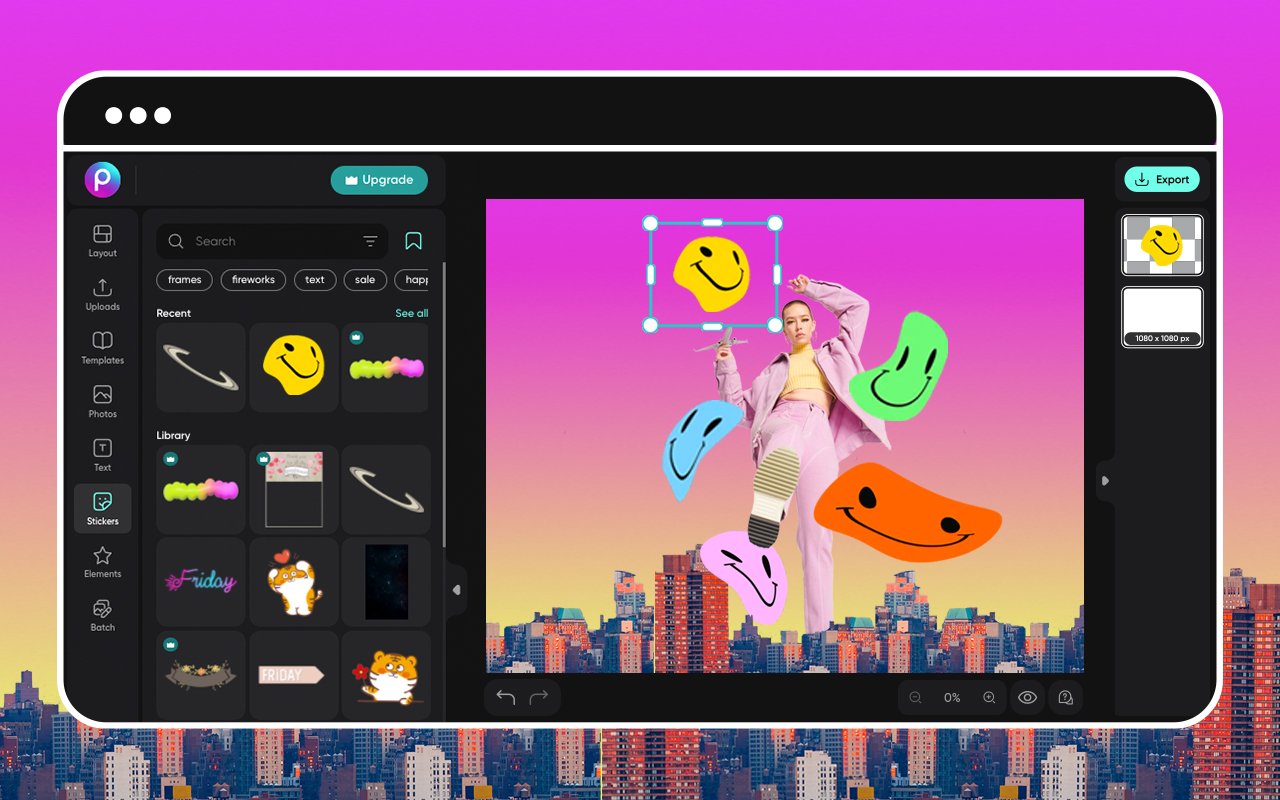
Với PicsArt, bạn sẽ được trải nghiệm rất nhiều lợi ích khác nhau như:
- Tích hợp sẵn công cụ chỉnh sửa hình ảnh và video chuyên nghiệp.
- Cung cấp sẵn các bố cục ghép ảnh từ nhiều tấm ảnh nhanh chóng.
- Cung cấp một thư viện sticker khổng lồ theo xu hướng mới.
- Cung cấp công cụ vẽ trang có sẵn.
- Cho phép người dùng dễ dàng chia sẻ lên mạng xã hội.
3 bước tải ứng dụng PicsArt về máy
Bước 1: Truy cập vào AppStore (iOS) hoặc CH Play (Android) để tại ứng dụng qua cú pháp “PicsArt”.
Bước 2: Click vào biểu tượng “Cài đặt” trên cửa hàng ứng dụng tương ứng.
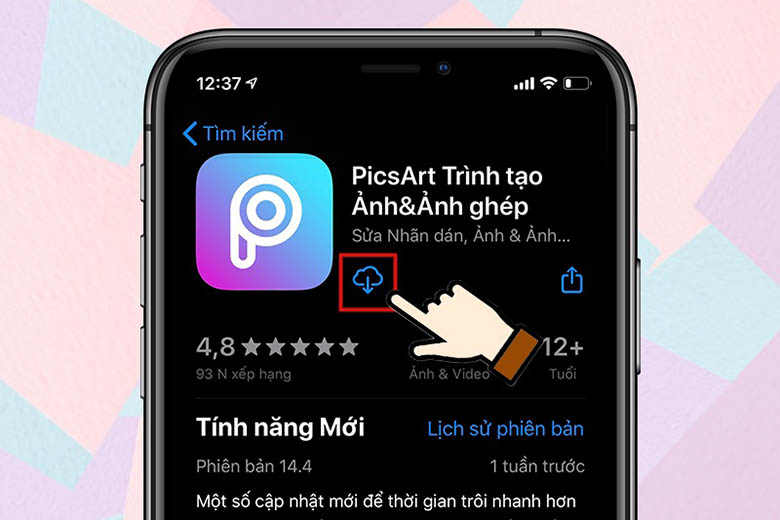
Bước 3: Sau khi kết thúc quá trình cài đặt, bạn cần kiểm tra lại xem PicsArt đã có mặt trên giao diện điện thoại của mình hay chưa.
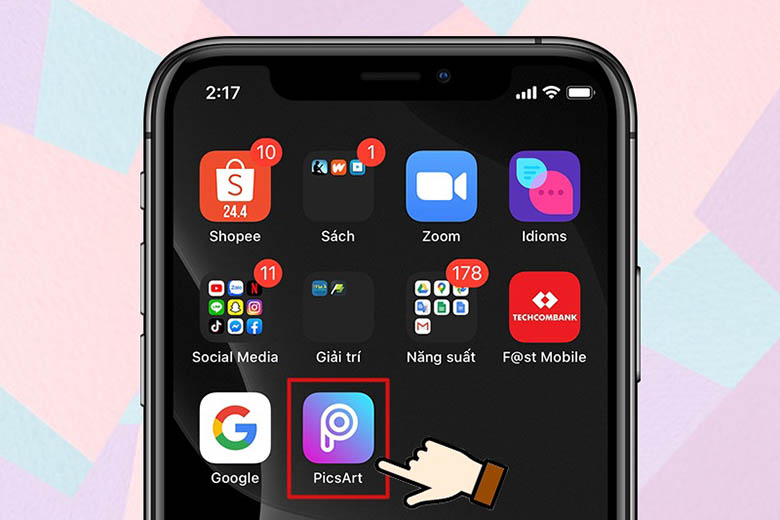
Lưu ý: Tuỳ vào hệ điều hành, bạn phải cập nhật để tải được ứng dụng.
- iOS: PicsArt yêu cầu bản cập nhật từ 10.0 trở lên.
- Android: PicsArt yêu cầu bản cập nhật Android khác nhau tùy vào điện thoại.
Ghép ảnh bằng PicsArt trên điện thoại
Sử dụng chế độ lưới
Với chế độ lưới, PicsArt sẽ gợi ý cho người dùng một số bố cục với khung viền đơn giản. Chế độ này thường được người dùng lựa chọn và sử dụng nhiều nhất.
Bước 1: Truy cập ứng dụng PicsArt -> Click vào biểu tượng “+” màu hồng phía bên dưới màn hình.
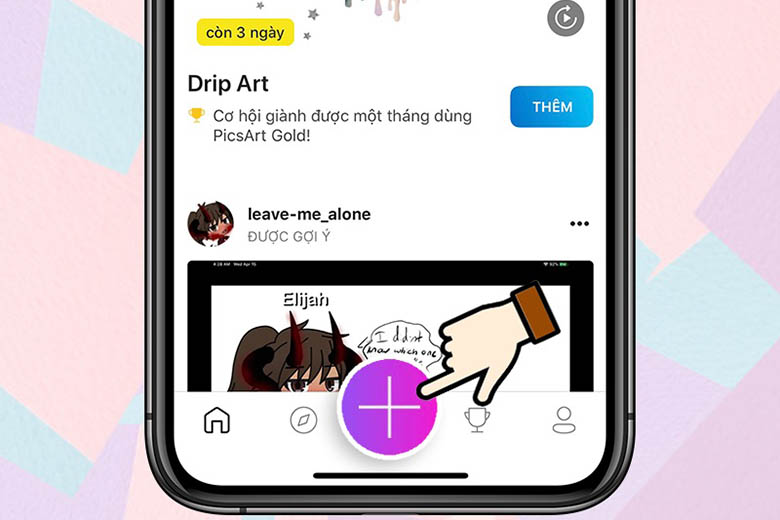
Bước 2: Chọn mục “Ảnh ghép” và click vào chế độ “Lưới”.
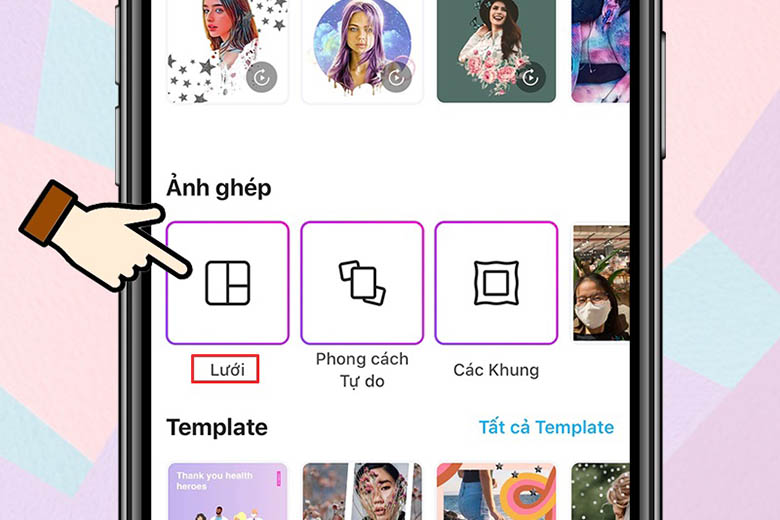
Bước 3: Tiếp tục chọn những bức ảnh mà bạn muốn ghép lại từ “Thư viện ảnh” của điện thoại và click vào “Kế tiếp”.
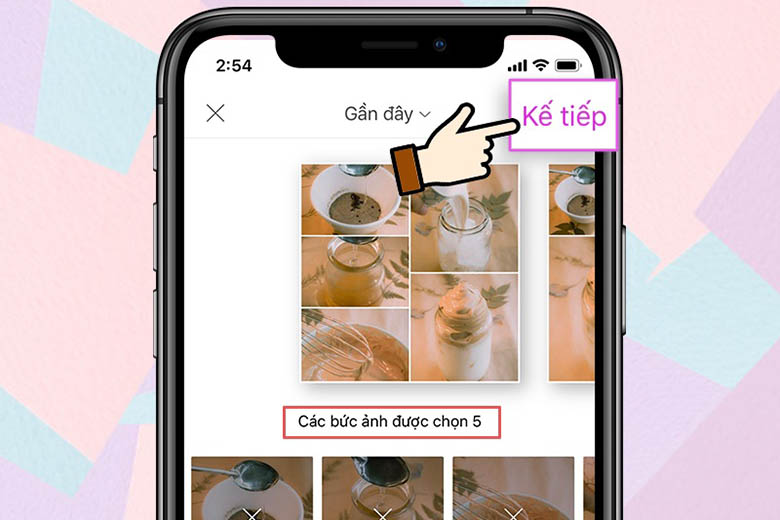
Bước 4: Ứng dụng cung cấp nhiều ứng dụng khác nhau, bạn có thể lựa chọn bố cục mình cảm thấy ưng ý nhất.

Bước 5: Tiếp theo, bạn cần căn chỉnh lại “Tỷ lệ”, “Nền” và “Viền” của ảnh.
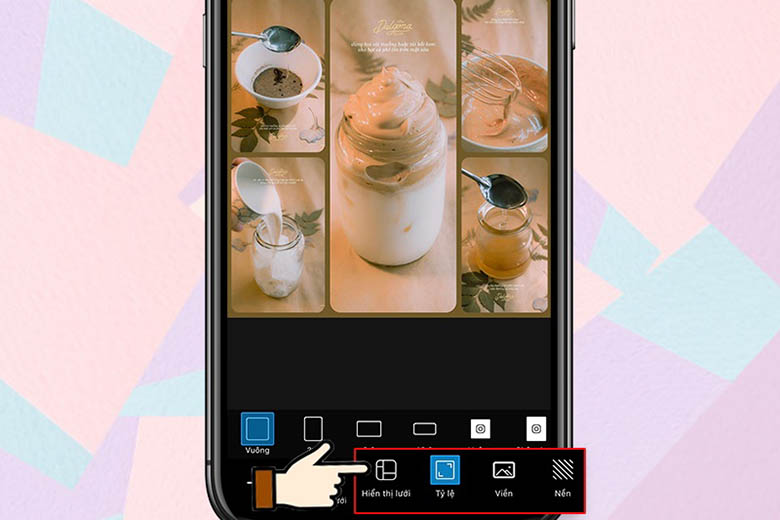
Bước 6: Click vào mục “Kế tiếp” nằm ở góc phải trên cùng để lưu ảnh hoặc chia sẻ lên các trang mạng xã hội khác.
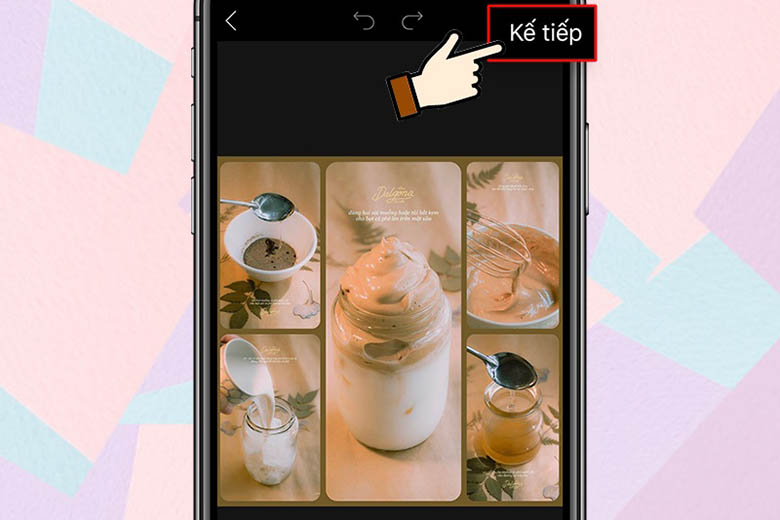
Sử dụng chế độ Freestyle
Với chế độ Freestyle, bạn có thể tự do sáng tạo và lựa chọn bố cục cũng như cách trình bày ảnh của mình.
Bước 1: Truy cập ứng dụng PicsArt và click vào biểu tượng “+” màu hồng phía dưới màn hình.
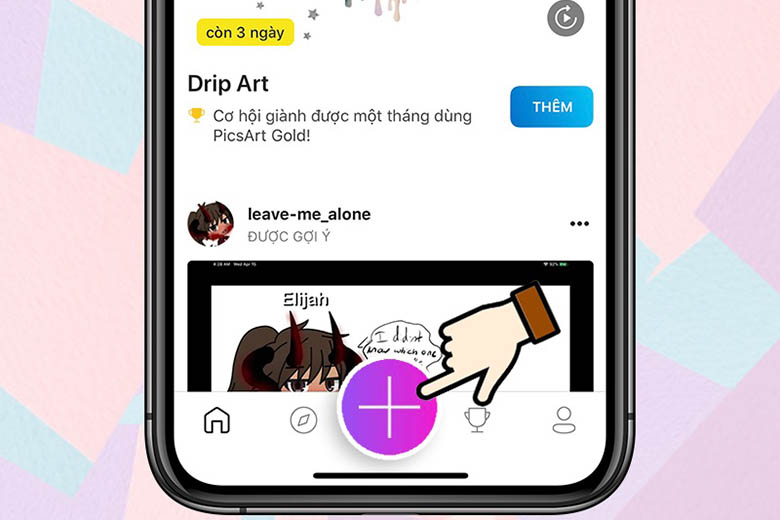
Bước 2: Tại mục “Ảnh ghép” -> Chọn mục “Phong cách tự do”.
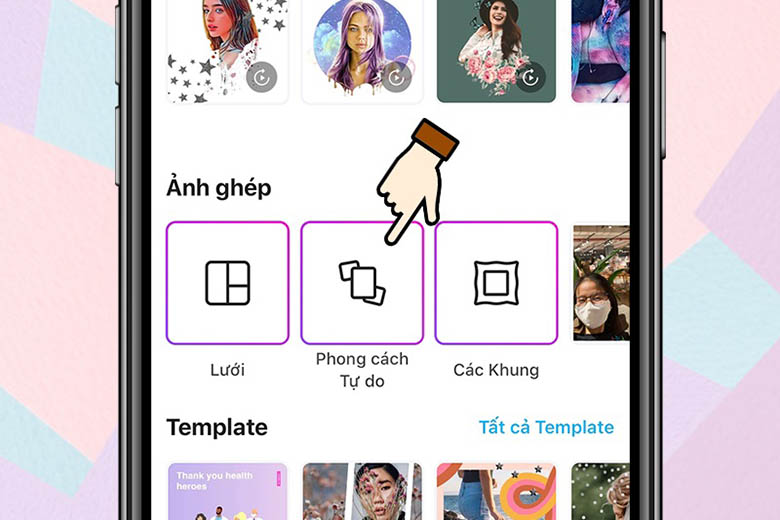
Bước 3: Tiếp tục chọn những bức ảnh mình muốn ghép trong “Thư viện ảnh” của điện thoại và click vào mục “Kế tiếp”.
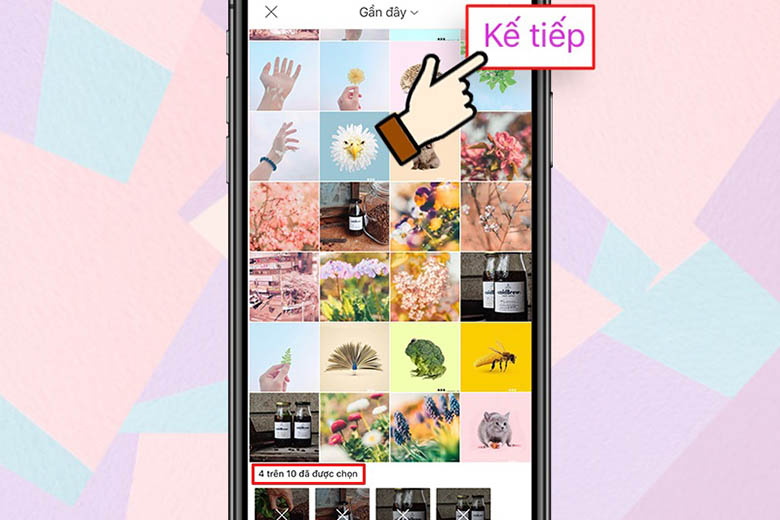
Bước 4: Tiếp theo, bạn cần chỉnh sửa bố cục ảnh theo sở thích của mình.
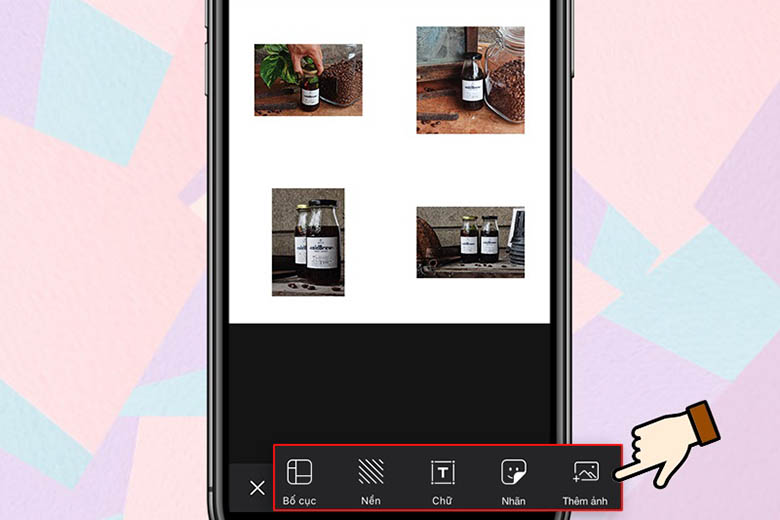
Bước 5: Sử dụng những công cụ chỉnh sửa của ứng dụng để chỉnh sửa ảnh.
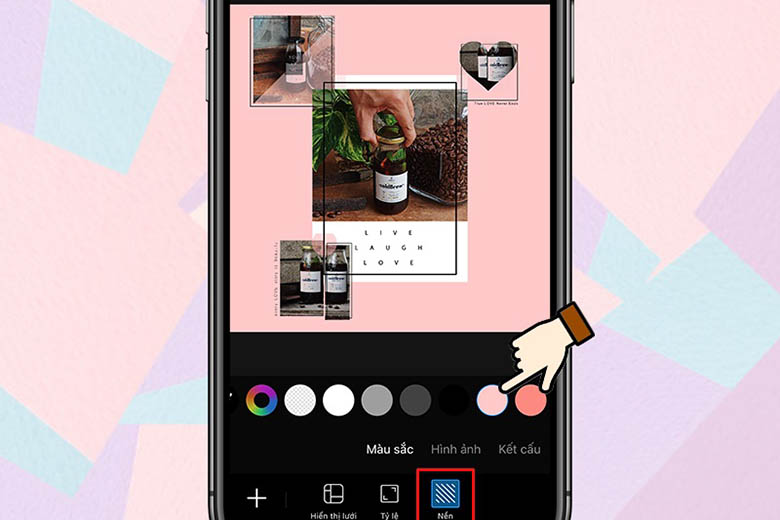
Bước 6: Cuối cùng, chọn mục “Kế tiếp” ở góc phải trên cùng để “Lưu ảnh” hoặc chia sẻ lên các trang mạng xã hội khác.
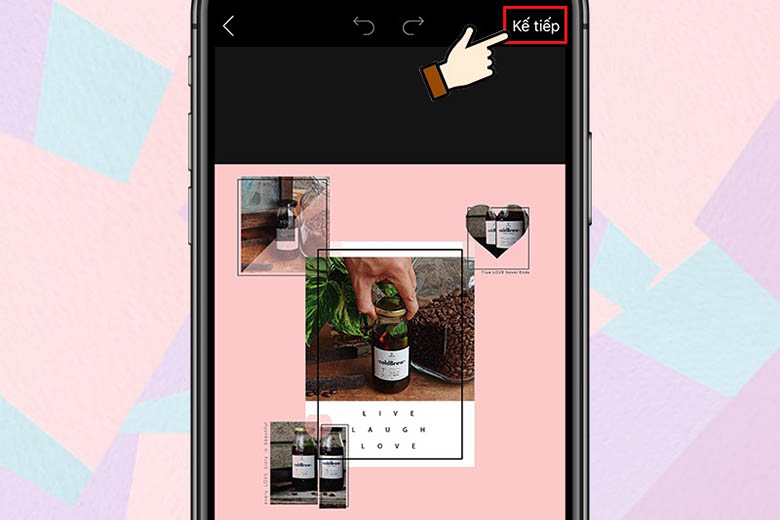
Sử dụng chế độ các khung
Đây là cách ghép ảnh online miễn phí trên PicsArt đối với những bố cục phức tạp theo các chủ đề khác nhau như sinh nhật, tình yêu, màu sắc,…
Bước 1: Truy cập vào ứng dụng PicsArt và click vào biểu tượng dấu “+” màu hồng ở phía dưới màn hình.
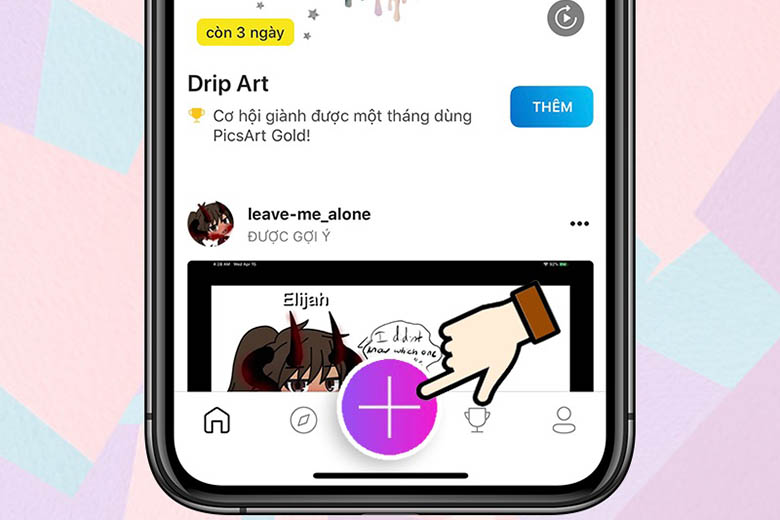
Bước 2: Tại mục “Ảnh ghép” -> Chọn chế độ “Các khung”.
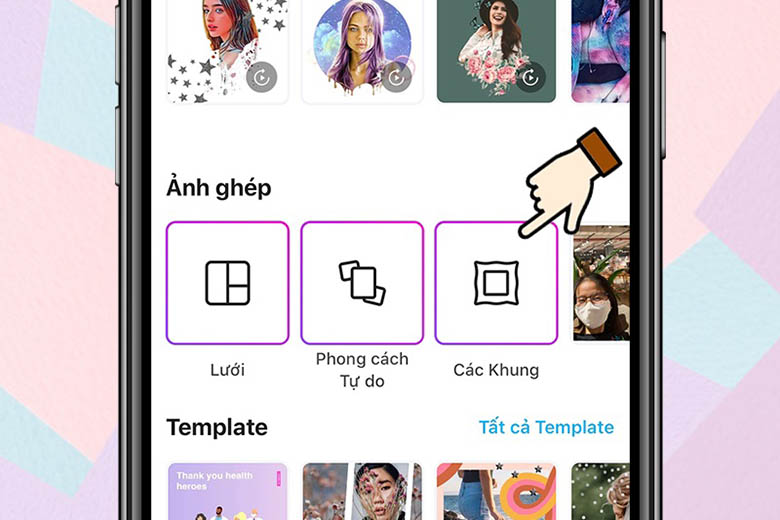
Bước 3: Tiếp tục lựa chọn khung trong bộ sưu tập theo chủ đề của ứng dụng.
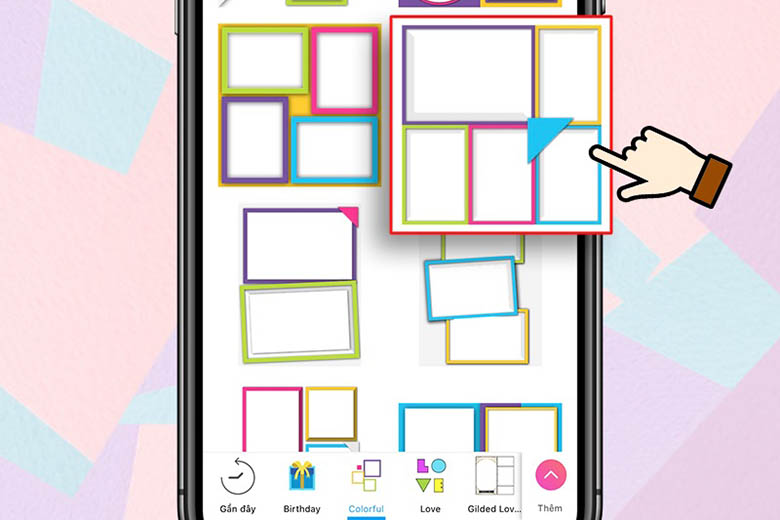
Bước 4: Chọn những tấm ảnh bạn muốn ghép trong “Thư viện ảnh” của điện thoại và click vào mục “Kế tiếp”.
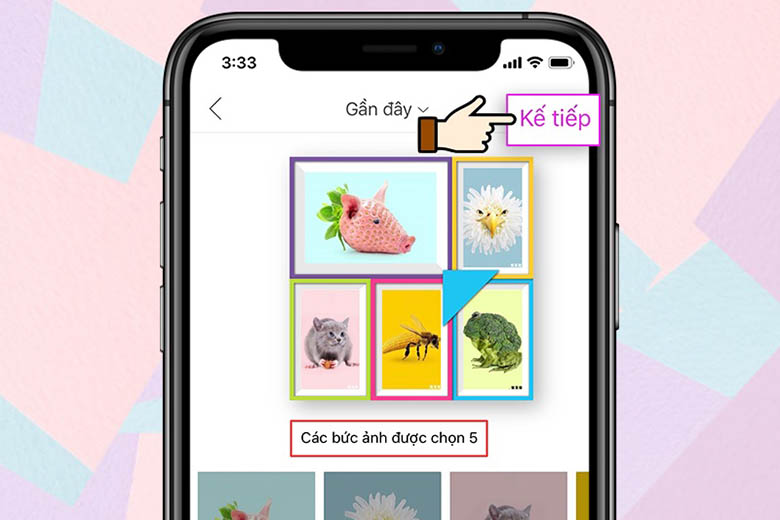
Bước 5: Nếu muốn, bạn có thể thay đổi các kiểu khung khác nhau.
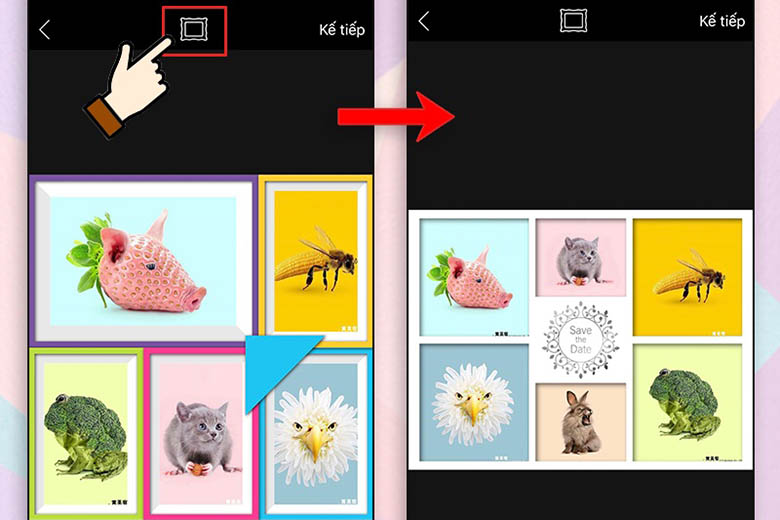
Bước 6: Cuối cùng, chọn mục “Kế tiếp” ở góc phải trên cùng để lưu ảnh hoặc chia sẻ lên các trang mạng xã hội khác.
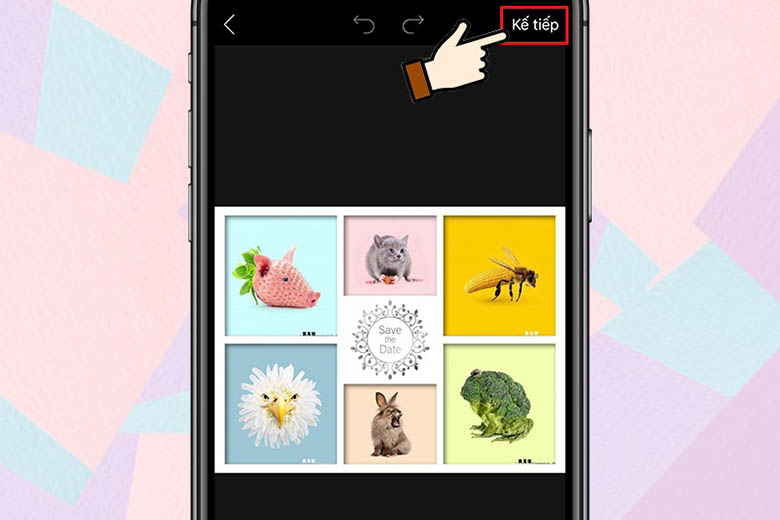
Ghép ảnh bằng PicsArt trên máy tính
Không chỉ hỗ trợ ghép ảnh trên điện thoại, PicsArt còn cho phép bạn ghép ảnh trên máy tính với các thao tác đơn giản.
Bước 1: Truy cập vào ứng dụng PicsArt -> Chọn mục “Dự án mới” để bắt đầu chỉnh sửa và ghép ảnh.
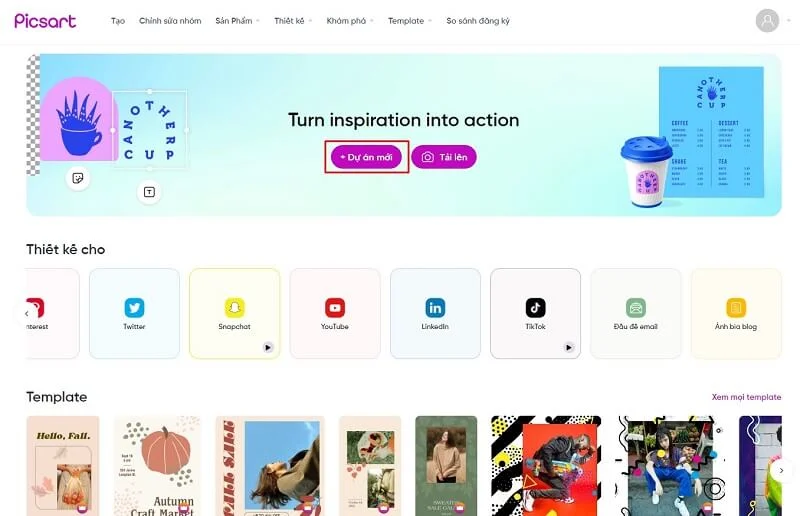
Bước 2: Lựa chọn kích thước ảnh mà bạn muốn ghép -> Ứng dụng sẽ đề xuất đến bạn những kích thước chuẩn nhất trên mạng xã hội. Tuy nhiên, bạn vẫn có thể lựa chọn kích thước mình muốn bằng cách “Tùy chỉnh”.
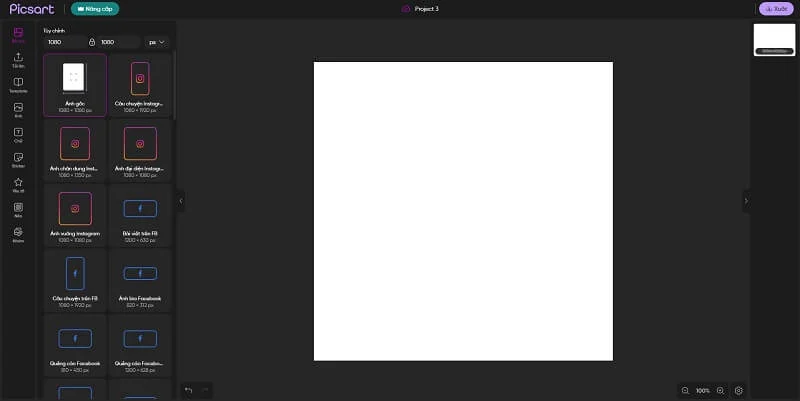
Bước 3: Tiếp tục chọn mục “Tải lên” để tải những tấm ảnh bạn muốn ghép từ thư viện ảnh của máy tính.
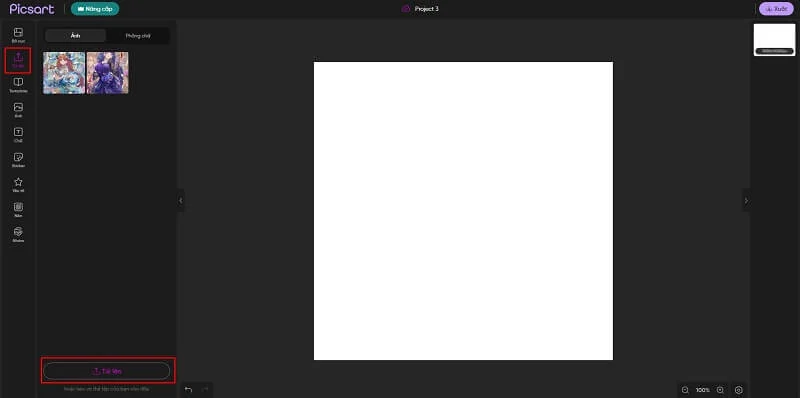
Bước 4: Bạn tiếp tục click vào ảnh hoặc kéo những ảnh muốn ghép vào khung hình. Ngoài ra, bạn có thể chọn nút điều chỉnh để lựa chọn lại màu sắc và các chỉ số cơ bản cho ảnh.
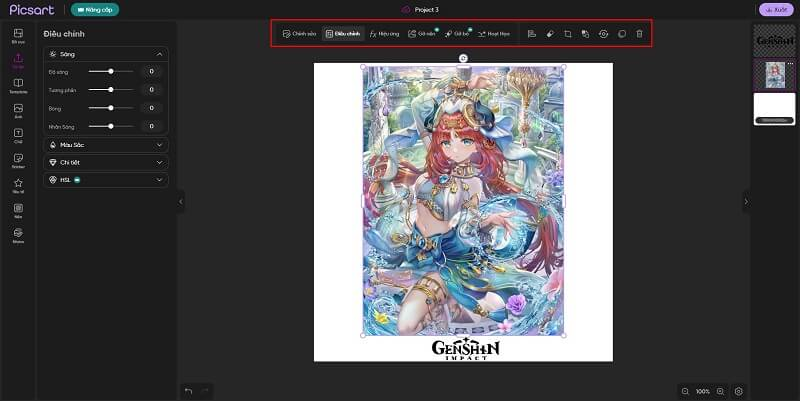
Lưu ý: Nếu bạn chưa đăng ký gói Premium trên PicsArt, hình ảnh bạn chỉnh sửa sẽ “dính” watermark của ứng dụng.
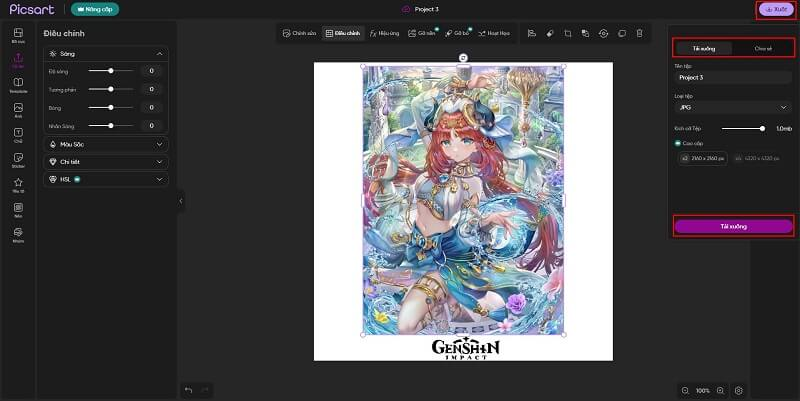
5 cách ghép ảnh online miễn phí năm 2024 trên điện thoại
Bên cạnh cách ghép ảnh online miễn phí trên ứng dụng PicsArt, bạn vẫn có thể áp dụng nhiều cách ghép ảnh khác.
#1. Ghép ảnh bằng ứng dụng Phím tắt trên iPhone
Đối với người dùng của “quả táo khuyết”, bạn có thể ghép ảnh nhanh chóng mà không cần tải thêm bất kỳ ứng dụng nào.
Bước 1: Truy cập vào thanh “Tìm kiếm” và nhập cú pháp “Phím tắt” -> Click vào ứng dụng “Phím tắt” trên màn hình.
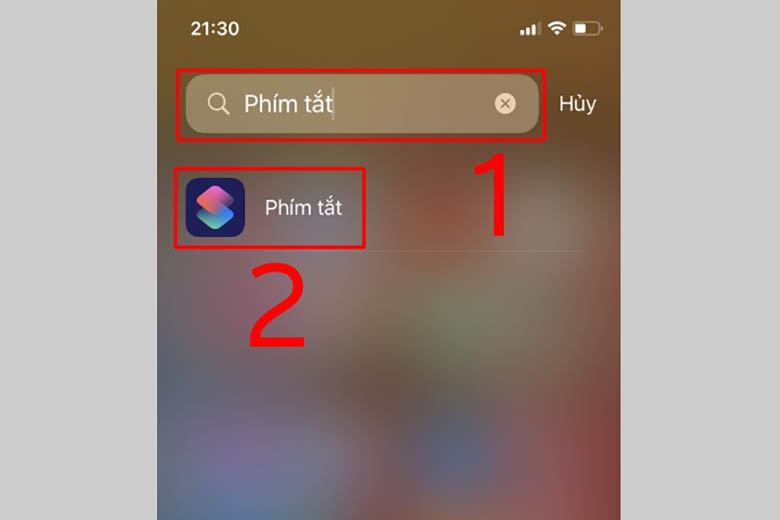
Bước 2: Tiếp tục chọn mục “Bộ sưu tập” -> Click vào mục “Nhiếp ảnh” và chọn “Xem tất cả”.
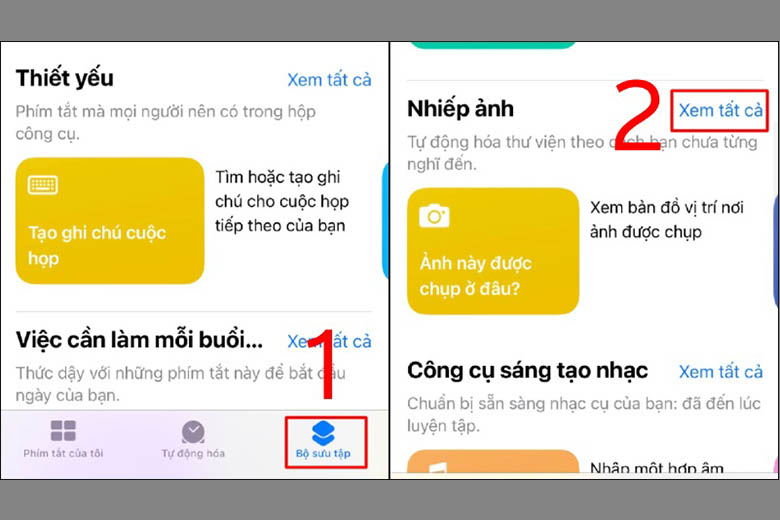
Bước 3: Chọn mục “Lưới ảnh” và click vào “Thêm phím tắt”.
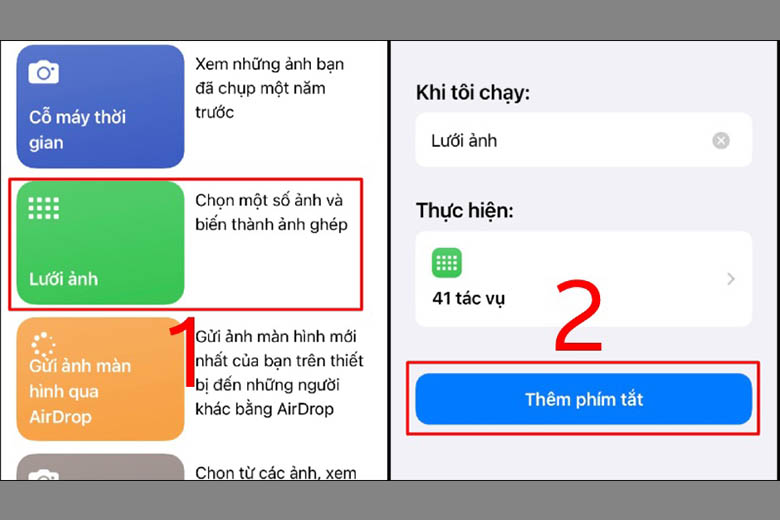
Bước 4: Tại mục “Phím tắt của tôi”, bạn tiếp tục chọn mục “Lưới ảnh” -> Click vào “OK” khi có thông báo xuất hiện.

Bước 5: Chọn những bức ảnh bạn muốn ghép tại mục “Thêm”.
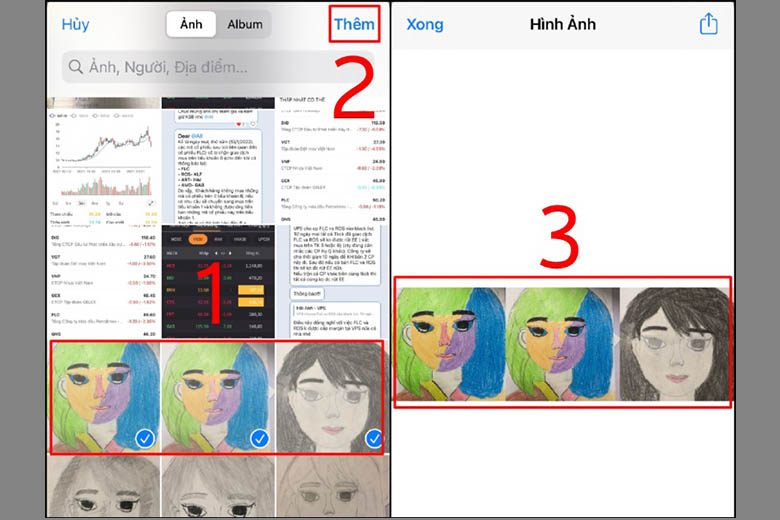
Bước 6: Click vào biểu tượng “Tùy chọn” ở góc phải màn hình và chọn “Lưu hình ảnh”.
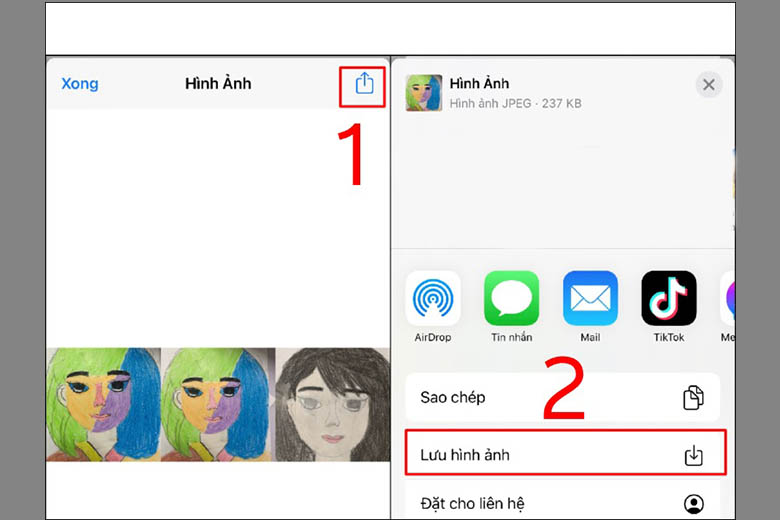
Lưu ý: Bước cuối cùng rất quan trọng vì nếu không cẩn thận quên lưu hoặc click vào “Xong”, bạn có thể bị mất ảnh mình đã ghép và tốn thời gian chỉnh sửa lại từ đầu.
#2. Ghép ảnh bằng ứng dụng Pixlr
Pixlr là một ứng dụng cũng khá nổi tiếng về chỉnh sửa hình ảnh online miễn phí. Ứng dụng này tích hợp nhiều tính năng chỉnh sửa từ cơ bản đến nâng cao. Vì vậy, dù không phải designers chuyên nghiệp, bạn vẫn có thể sử dụng Pixlr “dễ như ăn cháo”.
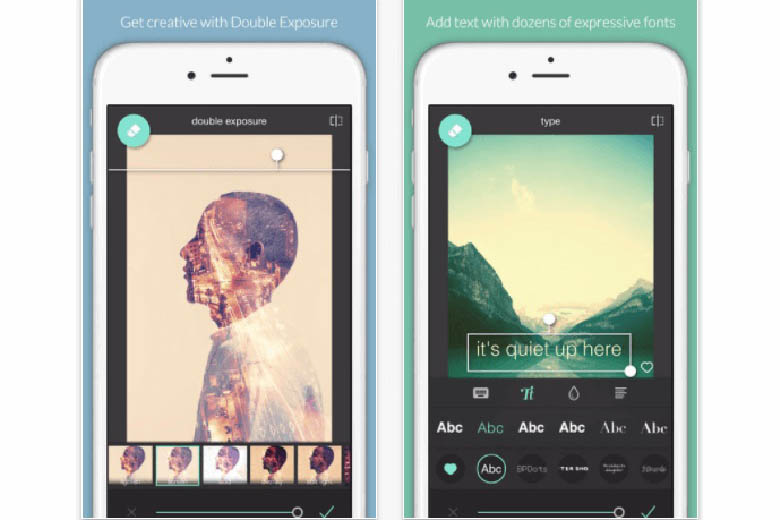
#3. Ghép ảnh bằng ứng dụng Mixoo
Một trong những cách ghép ảnh online miễn phí mà bạn có thể áp dụng là dùng ứng dụng Mixoo. Ứng dụng này cung cấp nhiều tính năng miễn phí, cho phép bạn thoải mái chỉnh sửa, ghép ảnh theo ý muốn. Không những thế, Mixoo còn cung cấp các mẫu hình, hiệu ứng, sticker đẹp mắt và vui nhộn.
Tuy không hỗ trợ tiếng Việt, nhưng Mixoo vẫn khá đơn giản, dễ sử dụng. Ngoài bố cục ảnh lưới thông thường, Mixoo còn cung cấp nhiều bố cục ảnh sáng tạo khác.
Một số tính năng nổi bật của Mixoo là:
- Cho phép người dùng chèn văn bản, stickers nhanh chóng.
- Cung cấp hơn 40 màu sắc, 45 khung hình và nền văn bản.
- Cung cấp hơn 20 font chữ và viền sáng tạo.
- Nếu chọn đúng tỉ lệ khung hình chân dung hoặc phong cách, ảnh của bạn sẽ tự động khớp với bố cục trên Instagram.
- Cho phép người dùng chia sẻ trên các trang mạng xã hội khác như Facebook, Twitter, Instagram,…
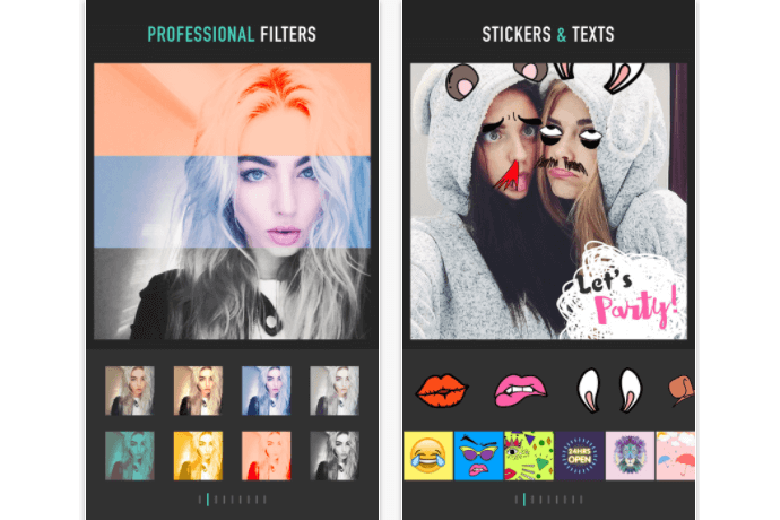
#4. Ghép ảnh bằng ứng dụng Fotor
Đây là ứng dụng cho phép người dùng chỉnh sửa hoặc ghép hình ảnh theo nhiều phong cách khác nhau. Đồng thời, Fotor còn có tính năng chèn hiệu ứng và đóng dấu bản quyền cho hình ảnh của bạn. Hiện tại, ứng dụng Fotor đã hỗ trợ trên nhiều hệ điều hành khác nhau như Android, iOS, Windows,… Với Fotor, bạn có thể:
- Tuỳ chỉnh đổ bóng và tạo đường cong cho hình ảnh.
- Sử dụng nhiều mẫu khung hình, hiệu ứng và ảnh nền.
- Chỉnh sửa hàng loạt ảnh cùng một lúc.
- Trải nghiệm giao diện trực quan, dễ sử dụng, phù hợp với mọi người dùng.
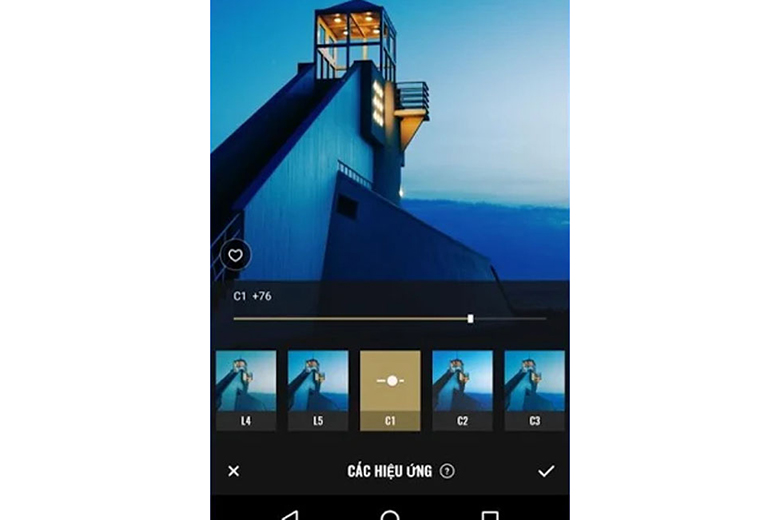
#5. Ghép ảnh bằng ứng dụng Picasa
Được biết đến như một công cụ đồng bộ, chia sẻ, xem và quản lý ảnh miễn phí, Picasa đã trở thành ứng dụng hàng đầu được người dùng ưa chuộng. Không những thế, ứng dụng còn tích hợp nhiều tính năng ghép ảnh khác nhau, giúp người dùng tạo nên những tác phẩm độc đáo nhất. Sau khi chỉnh sửa ảnh, bạn có thể đồng bộ lên trang Google và chia sẻ hoặc tải xuống một cách dễ dàng. Tuy nhiên, Picasa chỉ có thể hỗ trợ trên hệ điều hành Android từ 4.1 trở lên.
Một số tính năng nổi bật của Picasa là:
- Cung cấp hơn 80 bộ lọc nghệ thuật chỉnh sửa ảnh độc đáo với phong cách mới lạ.
- Cho phép người dùng tạo hiệu ứng đặc biệt khi chỉnh sửa ảnh chân dung.
- Hỗ trợ người dùng cắt ảnh theo nhiều kích cỡ khác nhau.
Tìm cách ghép ảnh online miễn phí giúp bạn tạo nên những bức ảnh đẹp theo cá tính và sở thích riêng của mình. Qua bài viết trên, Tino Group tin rằng bạn đã biết cách ghép ảnh online miễn phí bằng những ứng dụng phổ biến hiện nay. Hãy tiếp tục theo dõi chúng tôi để không bỏ lỡ những bài viết hay khác nhé!
Những câu hỏi thường gặp
Ghép ảnh trên điện thoại có khó không?
Tuỳ vào phần mềm bạn cài đặt và mức độ phức tạp của tấm ảnh mà bạn muốn ghép, độ khó dễ sẽ khác nhau. Nhưng nhìn chung, việc ghép ảnh trên điện thoại tương đối đơn giản, không làm mất nhiều thời gian của bạn.
Ghép ảnh online có tốn phí không?
Phần lớn các ứng dụng, phần mềm chỉnh sửa hình ảnh online sẽ không tính phí ghép ảnh.
Ghép ảnh có làm vỡ ảnh không?
Câu trả lời là “Không!”. Việc ghép ảnh không làm ảnh hưởng quá nhiều đến chất lượng ảnh.
Không có kỹ năng chỉnh sửa có ghép ảnh được không?
Với sự hỗ trợ của các ứng dụng, phần mềm, việc ghép ảnh sẽ trở nên dễ dàng hơn. Vì vậy, dù không có kỹ năng chỉnh sửa, bạn vẫn có thể ghép những bức ảnh đơn giản.